Quelles sont les astuces cachées du système Win10 ?
Que nous ayons mis à niveau le système d'exploitation Win10, le système d'exploitation Windows possède de nombreuses techniques d'utilisation cachées et pratiques. Par exemple, vous pouvez utiliser la combinaison de touches Win+TAB pour ouvrir le bureau caché de notre système, et vous pouvez également configurer le système pour qu'il défragmente automatiquement les déchets, etc.
Quels sont les conseils cachés pour utiliser le système Win10 ? 1. Bureau virtuel
1 Il y a trop de travail à faire et il n'y a pas de deuxième moniteur, donc le « bureau virtuel » est devenu le meilleur choix.
2. Le bureau virtuel de Microsoft Windows 10 est caché dans Win+TAB
3. C'est aussi ce qu'on appelle la vue Timeline (Time-Line). Après être entré dans la vue, cliquez sur le bouton « Nouveau bureau » en haut,
4. Vous pouvez créer le deuxième, le troisième... ou même le Nième « bureau virtuel ».
5. Les bureaux virtuels sont isolés les uns des autres par défaut, ce qui signifie que lorsque vous ouvrez une page Web sur le bureau A,
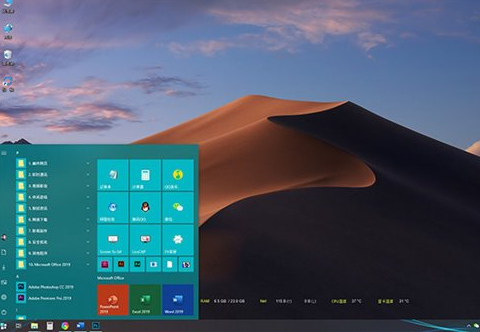 6.
6.
7. Cette conception sépare joliment les tâches sur différents "bureaux" afin qu'elles ne s'affectent pas les unes les autres.
8. Bien sûr, l'environnement spécifique sera analysé en détail. Si vous avez vraiment besoin de programmes pour « interopérer » entre différents bureaux,
Il existe un moyen. Ouvrez simplement « Paramètres » > « Système » > « Multitâche »,
10. Remplacez « Afficher les fenêtres ouvertes sur la barre des tâches » sous « Bureaux virtuels » par « Tous les bureaux ».
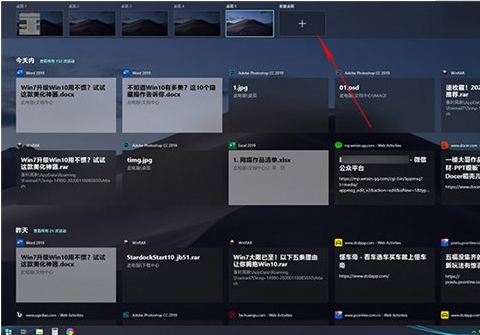 2. Nettoyer automatiquement les fichiers indésirables du disque dur
2. Nettoyer automatiquement les fichiers indésirables du disque dur
1 De nombreux amis venus de Windows 7 ont l'habitude de nettoyer régulièrement les fichiers indésirables du disque
2. Puisque Windows 7 lui-même ne prend pas en charge cette fonction, dans la plupart des cas. cas Ou cela peut être fait à l’aide d’un logiciel tiers.
3. Cette fonctionnalité de Microsoft Windows 10 s'appelle "Storage Sense", et sa fonction est de nettoyer régulièrement les fichiers indésirables du disque dur.
4. Cependant, Storage Sense n'est pas activé par défaut et nous devons accéder au panneau des paramètres pour l'activer manuellement.
5. L'emplacement spécifique est : "Paramètres" > "Système" > "Stockage", puis ajustez l'heure de démarrage des fichiers temporaires et la prise en compte du stockage.
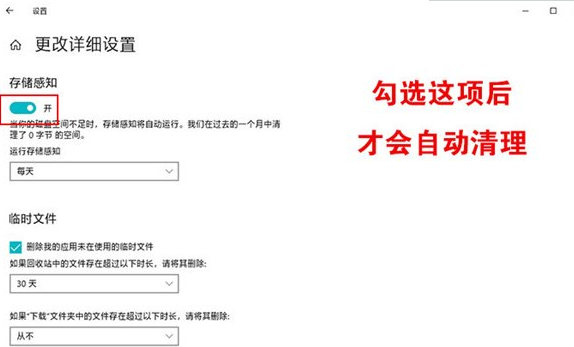 3. Cloud Clipboard
3. Cloud Clipboard
1. Ctrl+C/Ctrl+V est utilisé tous les jours, mais peu de gens remarquent la « Synchronisation multi-appareils » sous « Paramètres » > « Presse-papiers ».
2. En fait, sa fonction est de vous permettre de coller le contenu copié sur l'appareil A directement sur l'appareil B en utilisant Ctrl+V.
3. Comme Storage Sense, le Cloud Clipboard n'est pas activé par défaut, donc beaucoup de gens ne l'ont jamais utilisé
4 Mais c'est vraiment une fonctionnalité technologique très noire de Windows 10. Je le recommande à tout le monde. essayez-le.
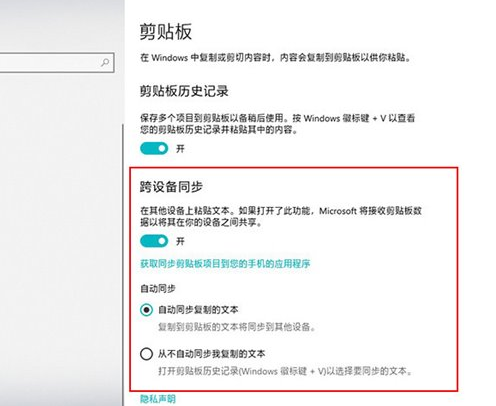 4. Presse-papiers multiples
4. Presse-papiers multiples
1. En plus d'utiliser Ctrl+C/Ctrl+V pour copier et coller un seul élément de contenu dans Microsoft Windows 10,
2. C/Win+V Collage de plusieurs éléments, ce collage prend en charge à la fois le texte et les images
3. À l'aide d'animations, vous pouvez mieux le comprendre.
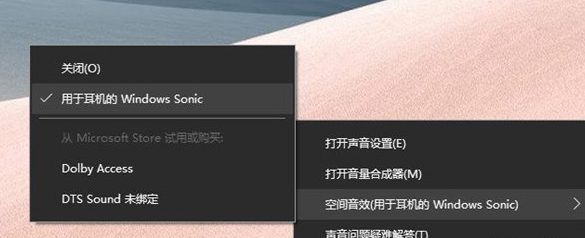 5. Capture d'écran en un clic
5. Capture d'écran en un clic
1. La fonction de capture d'écran est beaucoup utilisée dans le travail quotidien. De nombreux amis ne connaissent que PrtSCR,
2. PrtSCR dans la fonction Windows 10.
3. Comparé à PrtSCR, "Win+PrtSCR" ressemble plus à sa version améliorée. Dans le passé, après avoir appuyé sur PrtSCR pour prendre une capture d'écran,
4. Ouvrez un outil de traitement d'image pour enregistrer la capture d'écran dans le presse-papiers en tant qu'image indépendante.
5. Win+PrtSCR automatise toutes ces étapes. Après avoir appuyé sur la touche de raccourci, tout l'écran s'assombrira instantanément,
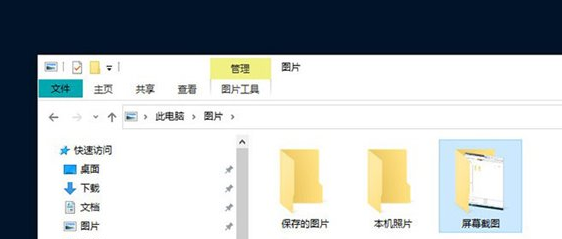 6. Après avoir terminé la capture d'écran, ouvrez « Ce PC » > « Images » > « Capture d'écran »,
6. Après avoir terminé la capture d'écran, ouvrez « Ce PC » > « Images » > « Capture d'écran »,
7. Vous pouvez voir la capture d'écran, qui enregistre de nombreuses étapes par rapport à Windows 7.
8. De plus, Windows 10 ajoute également une capture d'écran de n'importe quelle forme dans le centre d'opérations dans le coin inférieur droit et prend également en charge la fonction de création d'image en un clic.
6. Point d'accès mobile
1. Tout le monde a utilisé des points d'accès mobiles sur des téléphones mobiles, et il existe une conception similaire dans Windows 10.
2. Il existe une fonction « Mobile Hotspot » cachée dans le centre d'opérations de Windows 10. La fonction la plus importante de cette fonction est de partager la connexion Internet de l'ordinateur actuel en tant que point d'accès avec les tablettes ou les téléphones mobiles environnants.
4. Avant d'utiliser, vous pouvez aller dans "Paramètres" > "Réseau et Internet" > "Hotspot mobile",
5. Définissez le SSID et le mot de passe du hotspot, puis vous pourrez ouvrir rapidement la connexion via ce bouton.
7. Projetez des images et des vidéos sur le téléviseur pour la lecture
1. Projetez des vidéos ou des images sur le téléviseur pour la lecture, généralement à l'aide d'un câble vidéo (VGA ou HDMI).
2. En fait, beaucoup de gens ne savent pas que si votre ordinateur est équipé d'une carte réseau sans fil, faites simplement un clic droit sur la vidéo ou l'image,
3 Ensuite, sélectionnez « Lire sur l'appareil » pour obtenir un résultat similaire. but.
4. Cette fonction ne nécessite pas de cartes réseau élevées, tant que votre téléviseur ou votre décodeur intelligent
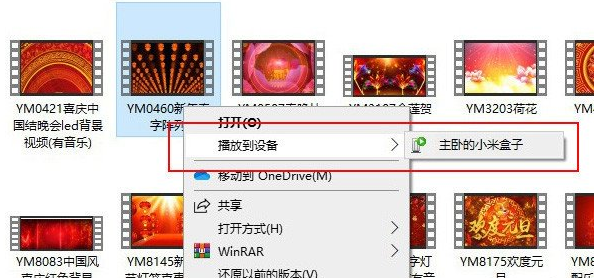
5. Prend en charge DLNA (presque tous les décodeurs le prennent en charge). Win10 et c'est très pratique.
8. Son surround virtuel
1. Windows Sonic est une fonction de son surround virtuel intégrée à Win10
2. Caché dans la "Barre des tâches" > "Clic droit" > Effets ""sous l'étiquette.
3. Si vous sentez que le son de votre ordinateur n'est pas idéal, essayez-le, cela améliorera instantanément votre carte son à un niveau supérieur.
9. Synchronisez vos paramètres personnalisés
1. L'un des aspects les plus puissants de Windows 10 par rapport à Windows 7 est qu'il peut synchroniser automatiquement vos informations personnelles.
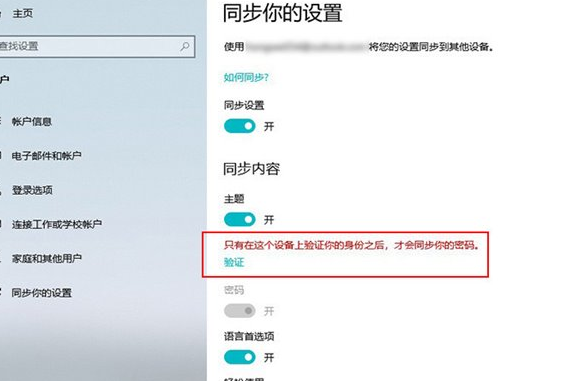
2. Par exemple, la page Web que vous parcourez sur l'ordinateur A peut être ouverte directement sur l'ordinateur B.
3. Le fond d'écran défini sur l'ordinateur A est directement synchronisé sur l'ordinateur B.
4. Le mot de passe enregistré sur l'ordinateur A peut être appelé directement sur l'ordinateur B (similaire au remplissage automatique des formulaires du navigateur).
5. Cependant, certaines fonctions ne sont pas activées par défaut. Vous devez vous rendre dans « Paramètres » > « Compte » > « Synchronisez vos paramètres » pour l'activer manuellement.
6. Si vous basculez fréquemment entre différents appareils, cette fonctionnalité améliorera considérablement votre efficacité au travail.
10. Recherche améliorée comparable à Everything
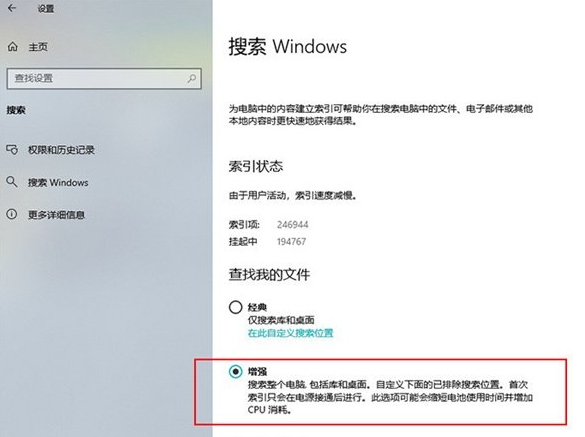
1 Sous Windows 7, de nombreux amis utiliseront Everything pour remplacer la recherche intégrée
2. Windows 10. Il peut déjà remplacer parfaitement tout.
3. Pour des raisons de performances, Windows 10 active uniquement la « recherche classique » par défaut. Si vous avez des exigences de recherche plus élevées,
4. Si vous souhaitez bénéficier de la recherche instantanée comme tout, entrez simplement
5. « Paramètres » > "Rechercher" > "Rechercher dans Windows" et cochez "Amélioré".
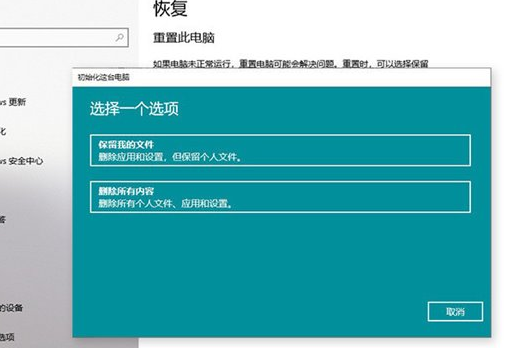
11. Réinitialiser cet ordinateur
1. Dans le passé, lorsque votre ordinateur devait être vendu ou donné, vous deviez formater manuellement le disque dur
2. . Pas un petit seuil.
3. La fonction « Réinitialiser ce PC » nouvellement ajoutée dans Windows 10 peut grandement simplifier cette opération.
4. Cette fonction peut effacer des fichiers et des lecteurs, rendant les données irrécupérables.
5. Et tout peut être utilisé visuellement sous le panneau "Paramètres" de Windows 10.
6. De plus, vous pouvez également utiliser cette fonction pour résoudre la plupart des problèmes système, qui ne sont pas disponibles à l'ère Windows 7.
Ce qui précède est le contenu détaillé de. pour plus d'informations, suivez d'autres articles connexes sur le site Web de PHP en chinois!

Outils d'IA chauds

Undresser.AI Undress
Application basée sur l'IA pour créer des photos de nu réalistes

AI Clothes Remover
Outil d'IA en ligne pour supprimer les vêtements des photos.

Undress AI Tool
Images de déshabillage gratuites

Clothoff.io
Dissolvant de vêtements AI

AI Hentai Generator
Générez AI Hentai gratuitement.

Article chaud

Outils chauds

Bloc-notes++7.3.1
Éditeur de code facile à utiliser et gratuit

SublimeText3 version chinoise
Version chinoise, très simple à utiliser

Envoyer Studio 13.0.1
Puissant environnement de développement intégré PHP

Dreamweaver CS6
Outils de développement Web visuel

SublimeText3 version Mac
Logiciel d'édition de code au niveau de Dieu (SublimeText3)
 Raccourci clavier pour fusionner rapidement des cellules dans Word
Feb 18, 2024 pm 12:08 PM
Raccourci clavier pour fusionner rapidement des cellules dans Word
Feb 18, 2024 pm 12:08 PM
Touches de raccourci Word pour fusionner des cellules Lors de la modification de tableaux à l'aide de Microsoft Word, nous devons souvent fusionner des cellules afin d'ajuster la structure et la disposition du tableau. Word propose plusieurs façons de fusionner des cellules, notamment à l’aide de touches de raccourci. Cet article présentera les touches de raccourci pour fusionner des cellules dans Word afin de vous aider à utiliser les tableaux plus efficacement. Dans Word, vous pouvez utiliser les touches de raccourci pour fusionner des cellules. Voici quelques touches de raccourci couramment utilisées pour fusionner des cellules : Ctrl+Maj+
 Comment résoudre le problème selon lequel la touche de raccourci d'enregistrement d'écran de la carte graphique NVIDIA ne peut pas être utilisée ?
Mar 13, 2024 pm 03:52 PM
Comment résoudre le problème selon lequel la touche de raccourci d'enregistrement d'écran de la carte graphique NVIDIA ne peut pas être utilisée ?
Mar 13, 2024 pm 03:52 PM
Les cartes graphiques NVIDIA ont leur propre fonction d'enregistrement d'écran. Les utilisateurs peuvent utiliser directement les touches de raccourci pour enregistrer l'écran du bureau ou du jeu. Cependant, certains utilisateurs ont signalé que les touches de raccourci ne pouvaient pas être utilisées. Maintenant, laissez ce site donner aux utilisateurs une introduction détaillée au problème de la touche de raccourci d'enregistrement d'écran de la carte N qui ne répond pas. Analyse du problème de la touche de raccourci d'enregistrement d'écran NVIDIA qui ne répond pas Méthode 1, enregistrement automatique 1. Enregistrement automatique et mode de relecture instantanée Les joueurs peuvent le considérer comme un mode d'enregistrement automatique. Tout d'abord, ouvrez NVIDIA GeForce Experience. 2. Après avoir appelé le menu du logiciel avec la touche Alt+Z, cliquez sur le bouton Ouvrir sous Instant Replay pour démarrer l'enregistrement, ou utilisez la touche de raccourci Alt+Shift+F10 pour démarrer l'enregistrement.
 Comment utiliser les touches de raccourci pour prendre des captures d'écran dans Win8 ?
Mar 28, 2024 am 08:33 AM
Comment utiliser les touches de raccourci pour prendre des captures d'écran dans Win8 ?
Mar 28, 2024 am 08:33 AM
Comment utiliser les touches de raccourci pour prendre des captures d’écran dans Win8 ? Dans notre utilisation quotidienne des ordinateurs, nous avons souvent besoin de prendre des captures d’écran du contenu à l’écran. Pour les utilisateurs du système Windows 8, prendre des captures d'écran via les touches de raccourci est une méthode de fonctionnement pratique et efficace. Dans cet article, nous présenterons plusieurs touches de raccourci couramment utilisées pour prendre des captures d'écran dans le système Windows 8 afin de vous aider à prendre des captures d'écran plus rapidement. La première méthode consiste à utiliser la combinaison de touches "Touche Win + Touche PrintScreen" pour effectuer
 Quelle est la touche de raccourci pour éteindre l'ordinateur ? Quelle est la touche de raccourci pour éteindre l'ordinateur ?
Feb 22, 2024 pm 02:34 PM
Quelle est la touche de raccourci pour éteindre l'ordinateur ? Quelle est la touche de raccourci pour éteindre l'ordinateur ?
Feb 22, 2024 pm 02:34 PM
La touche de raccourci d'arrêt pour les ordinateurs de bureau Windows est ALT+F4 ; la touche de raccourci d'arrêt pour les ordinateurs portables Windows est Alt+Fn+F4 ; la touche de raccourci d'arrêt pour les ordinateurs Apple est Ctrl+Option+touche d'alimentation. Analyse 1 S'il s'agit d'un ordinateur de bureau Windows, la touche de raccourci pour l'arrêt est ALT+F4. Après avoir appuyé sur la touche, l'interface d'arrêt apparaîtra. Appuyez simplement sur la touche Entrée pour terminer l'arrêt. 2. S'il s'agit d'un ordinateur portable Windows, la touche de raccourci pour arrêter est Alt+Fn+F4, puis appuyez sur la touche Entrée pour terminer l'arrêt. 3. S'il s'agit d'un ordinateur Apple, la touche d'arrêt est Ctrl+Option+Power pour terminer l'arrêt. Supplément : Que sont les touches de raccourci de l'ordinateur ? 1 Les touches de raccourci de l'ordinateur sont : C
 Apprenez à copier et coller rapidement
Feb 18, 2024 pm 03:25 PM
Apprenez à copier et coller rapidement
Feb 18, 2024 pm 03:25 PM
Comment utiliser les touches de raccourci copier-coller Le copier-coller est une opération que l'on rencontre souvent lors de l'utilisation quotidienne d'un ordinateur. Afin d'améliorer l'efficacité du travail, il est très important de maîtriser les touches de raccourci copier-coller. Cet article présentera certaines touches de raccourci copier-coller couramment utilisées pour aider les lecteurs à effectuer plus facilement les opérations de copier-coller. Touche de raccourci de copie : Ctrl+CCtrl+C est la touche de raccourci pour la copie. En maintenant la touche Ctrl enfoncée puis en appuyant sur la touche C, vous pouvez copier le texte, les fichiers, les images, etc. sélectionnés dans le presse-papiers. Pour utiliser cette touche de raccourci,
 Quelle est la touche de raccourci pour renommer ?
Feb 22, 2024 pm 02:50 PM
Quelle est la touche de raccourci pour renommer ?
Feb 22, 2024 pm 02:50 PM
La touche de raccourci pour renommer est F2. Analyse 1 La touche de raccourci pour renommer est F2. 2 Si vous souhaitez renommer un fichier ou un dossier, vous pouvez appuyer sur F2 après avoir sélectionné le fichier, le modifier directement et appuyer sur Entrée. 3 Parfois, vous pouvez également utiliser la souris pour sélectionner le fichier, cliquer avec le bouton droit, sélectionner Renommer et appuyer sur Entrée une fois la modification terminée. 4 Les touches de raccourci font référence à la combinaison ou à la séquence spéciale de touches du clavier pour exécuter rapidement une certaine commande, ce qui peut améliorer efficacement l'efficacité du travail. Supplément : Que sont les touches de raccourci ? 1 Les touches de raccourci, également appelées touches de raccourci, font référence à l'exécution d'une opération à l'aide de certaines touches, séquences de touches ou combinaisons de touches spécifiques. Vous pouvez utiliser des touches de raccourci pour effectuer certaines tâches à la place de la souris. Vous pouvez utiliser des raccourcis clavier pour ouvrir, fermer et parcourir le menu Démarrer, le bureau, les menus et les boîtes de dialogue.
 Pourquoi Win11 n'affiche-t-il pas plus d'options avec des touches de raccourci ? Détails
Jan 31, 2024 pm 09:06 PM
Pourquoi Win11 n'affiche-t-il pas plus d'options avec des touches de raccourci ? Détails
Jan 31, 2024 pm 09:06 PM
La fonction Afficher plus d'options peut aider les utilisateurs à trouver rapidement les fonctions qu'ils souhaitent et leur permettre de les explorer rapidement. Alors pourquoi Win11 Afficher plus d'options n'a-t-il pas de touches de raccourci ? Pour plus de détails, les utilisateurs peuvent vérifier si leur clavier est verrouillé. Laissez ce site Web présenter soigneusement aux utilisateurs comment afficher directement plus d'options dans Win11. Comment afficher directement plus d'options dans Win11 Méthode 1 : 1. Tout d'abord, nous devons nous assurer que notre clavier peut être utilisé. 2. Vérifiez si le clavier est endommagé ou verrouillé. (Vous pouvez essayer de le saisir) 2. Saisissez ensuite gpedit.msc pendant l'exécution et appuyez sur Entrée pour ouvrir la stratégie de groupe. 4. Entrez ensuite dans l'explorateur de fichiers sous la liste de gauche. 6. Vérifiez
 Comment actualiser rapidement une page Web ?
Feb 18, 2024 pm 01:14 PM
Comment actualiser rapidement une page Web ?
Feb 18, 2024 pm 01:14 PM
L'actualisation des pages est très courante dans notre utilisation quotidienne du réseau. Lorsque nous visitons une page Web, nous rencontrons parfois certains problèmes, comme la page Web qui ne se charge pas ou ne s'affiche pas anormalement, etc. À ce stade, nous choisissons généralement d'actualiser la page pour résoudre le problème, alors comment actualiser la page rapidement ? Discutons des touches de raccourci pour l'actualisation de la page. La touche de raccourci d'actualisation de page est une méthode permettant d'actualiser rapidement la page Web actuelle via des opérations au clavier. Dans différents systèmes d'exploitation et navigateurs, les touches de raccourci pour l'actualisation de la page peuvent être différentes. Ci-dessous, nous utilisons le W commun






